- Många saker kan få Slack screen sharing att sluta fungera under dina videosamtal.
- Du kan enkelt fixa detta genom att använda plugins från tredje part som har funktioner för skärmdelning.
- Att använda ett fjärrkontrollverktyg hjälper också om din Slack-skärmdelning inte fungerar.
- Kommunicera med ditt team eller din klass genom att använda annan fristående mötesprogramvara.
Letar du efter pålitlig och säker programvara för fjärrskrivbord? Mikogo hjälper miljontals användare och IT-proffs att ansluta, samarbeta och lösa olika tekniska problem. Några av nyckelfunktionerna inkluderar:
- 256-bitars kryptering och total integritet
- Stöd för flera plattformar för alla större operativsystem
- Snabb och intuitiv filöverföring
- Sessionsinspelning för väsentliga operationer
- Hög bildhastighet för att underlätta felsökning
- Skaffa Mikogo
Många utvecklare förlitade sig på Slack- skärmdelningsfunktioner för fjärrparning, men de kan nu inte använda den här funktionen. Finns det något sätt att lösa dessa skärmdelningsproblem?
Det är dags för en snabb uppdatering i den frågan. Vid ett tillfälle blev skärmdelningsfunktionen tillgänglig för den betalda versionen av Slack-skrivbordsapparna för Mac och Windows.
Affärsteam, frilansare och kunder brukade arbeta tillsammans som om de var i samma rum, men nu är det inte längre möjligt.
Slack bestämde sig för att ta bort möjligheten att dela kontrollen över din skärm under ett samtal.
Detta var en komplex funktion som krävde betydande omkostnader för att underhålla, så de har kommit med några alternativa alternativ för den nuvarande bristen på en Slack-skärmdelningsfunktion.
Vad kan jag göra om Slack inte kan dela skärm?

1. Skärmdelning på betalplaner via BlueJeans
- Installera BlueJeans- appen för Slack.
- Starta och gå med i BlueJeans-samtal från Slack.
- Starta gärna BlueJeans för att använda fjärrstyrning av skärm och Slack-skärmdelning.
BlueJeans är värt att kolla in om du litade på Slack. Det är en populär mötesplattform som gör team mer produktiva tack vare olika funktioner för fjärrstyrning av skrivbordet.
Skärmdelning på alla betalda planer är helt klart möjligt. Det enda kravet är att båda deltagarna använder samma version av BlueJeans-appen eller använder webbläsaren.
2. Zoom-app för Slack

- Installera Zoom- appen för Slack.
- Starta eller gå med i ett samtal från Slack.
- När du har ett samtal kan du öppna Zoom.
- Dela enkelt kontrollen över din skärm om du vill.
Att starta ett möte, boka det och dela innehåll är allt möjligt med Zooms kostnadsfria planerbjudanden. Delning och fjärrstyrning av skärmen fungerar felfritt på både deras skrivbordsklient och app.
3. Använd ett tredjepartsverktyg
Det finns alltid ett bättre sätt att hantera skärmdelning, och vi föreslår Mikogo i det här fallet.
Fördelen med att använda Mikogo är att du kan se din skärm på en livechatt utan avbrott, allt medan du använder en webbläsare och utan att behöva ladda ner något.
Det är extremt snabbt, säkert och krypterat, och det möjliggör fildelning av hög kvalitet. Om du är redo att bredda din tekniska kunskap, kolla in de 10 bästa programvarorna för distansarbete och välj en som ansluter dig.
4. Gå med i Slack-samtal via GoToMeeting
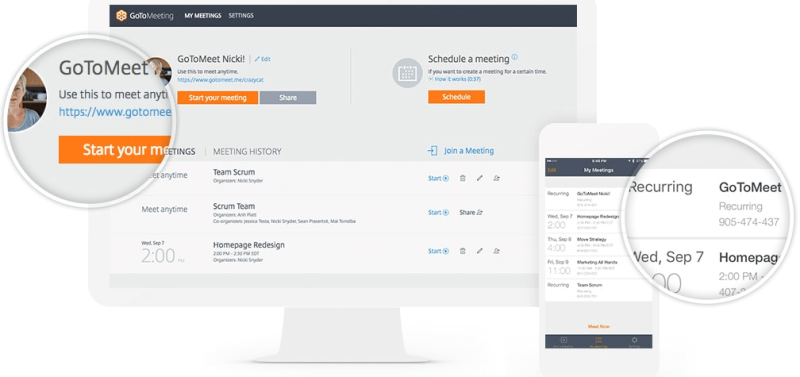
- Ladda ner GoToMeeting- skrivbordsappen.
- Installera den.
- Starta eller gå med i ett samtal från Slack när det passar dig.
- Njut av skärmdelning som du brukar.
En annan tjänst som har en Slack-app som du kan använda för att starta eller ansluta till samtal från Slack är GoToMeeting. Tänk på att du måste prenumerera på en betald plan.
Vad är dina tankar om hela den här Slack-situationen? Slack är väldigt populärt, men att inte ha inbyggd skärmdelning är svårt. Är du villig att prova något av ovanstående alternativ för att lösa det?
Om det finns några andra pålitliga alternativ du känner till, tveka inte att nå kommentarsektionen nedan.
Vanliga frågor



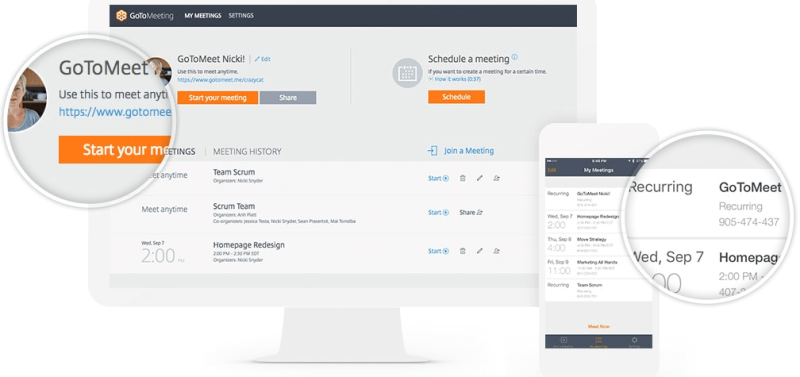

![Microsoft Teams fortsätter att starta om [Fixed] Microsoft Teams fortsätter att starta om [Fixed]](https://blog.webtech360.com/resources3/images10/image-662-1009005002720.jpg)
























![Ta reda på hur du gör försättssidor i Google Dokument [Enkla steg] Ta reda på hur du gör försättssidor i Google Dokument [Enkla steg]](https://blog.webtech360.com/resources3/images10/image-336-1008140654862.jpg)

